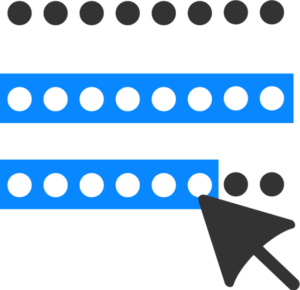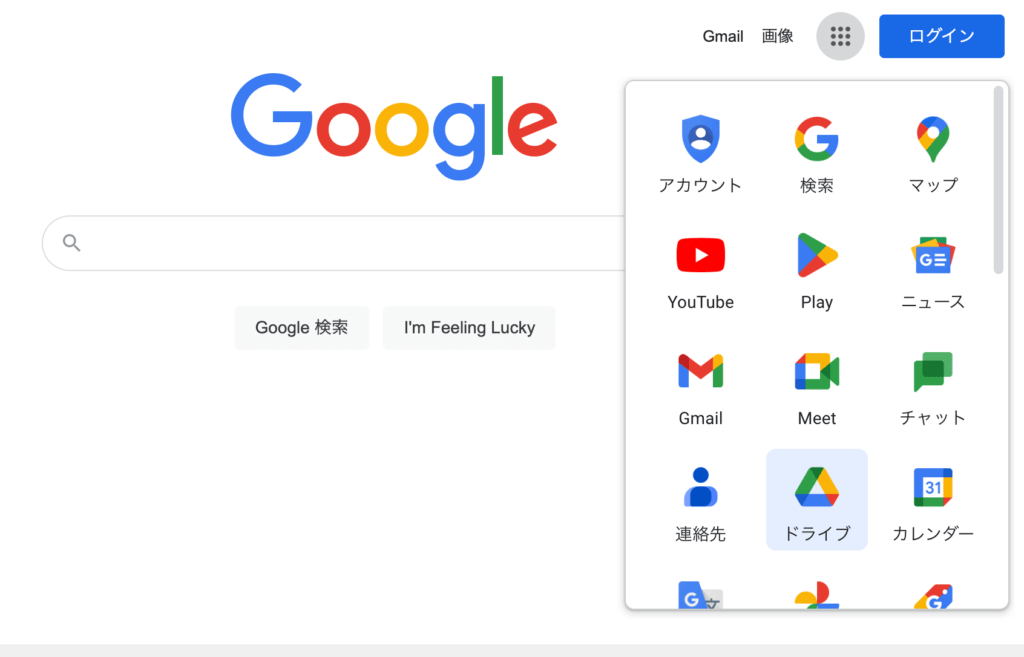Googleドライブに画像をあげるだけ!文字起こしが簡単にできます
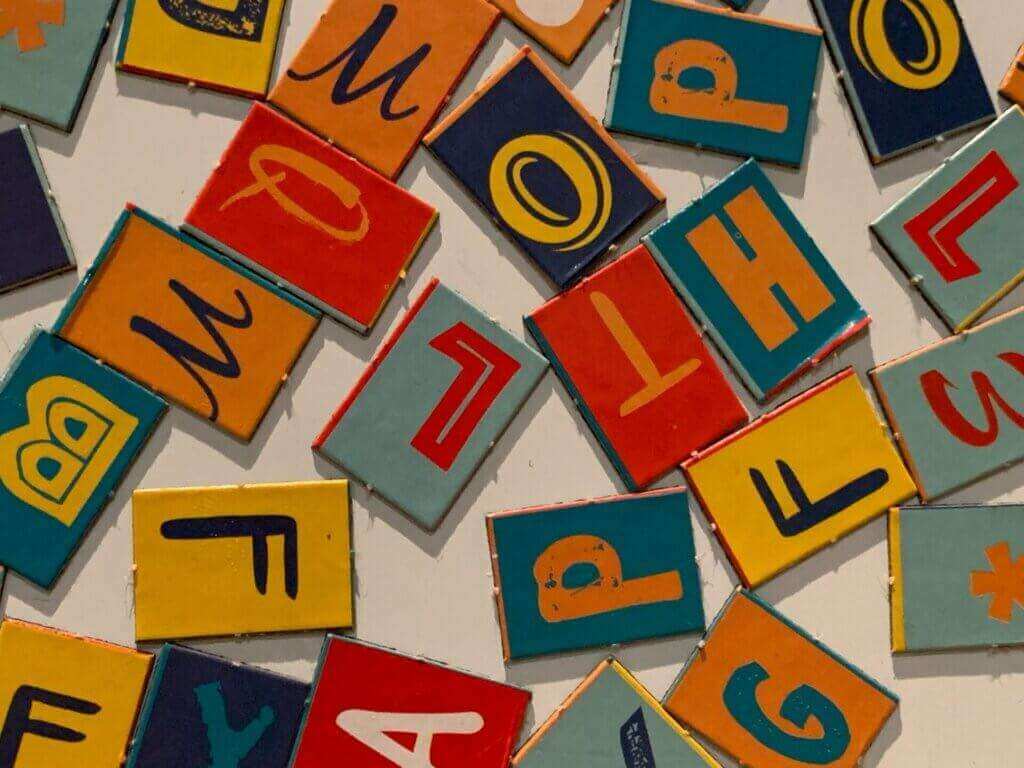
紙の説明書や資料、スクリーンショットに書かれている文字など、文字起こししたいことってありませんか?
様々なフリーソフトなどありますが、私がオススメしたいのはGoogleドライブ!
Google Driveで画像から文字起こしをする機能があることをご存知でしたか?
Google Driveで画像から文字起こしをする方法を書きましたのでご参考になさってください。
Googleドライブとは?
Googleドライブは、 文書や画像などの様々なファイルをクラウド上で保存や編集、他の人に共有することができるサービスです。
PCやスマホ、タブレットに対応しており、いつも使っているパソコンを持っていない時でもネット経由で使用することができます。
Googleドライブで画像の文字起こしをする方法
今回はこのスマホで撮った画像を使って文字起こしをしようと思います。

Googleドライブに画像をアップする
左上にある新規をクリックし、

ファイルのアップロードを選びます。
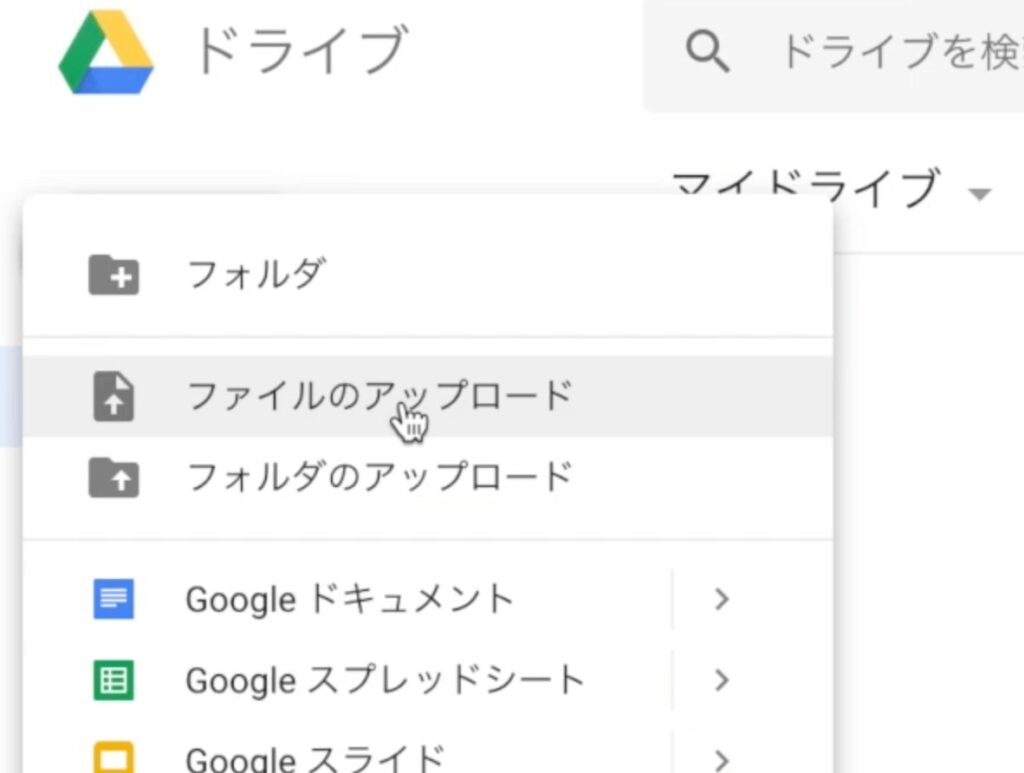
文字起こししたい画像を選んだら、このようにアップされました。
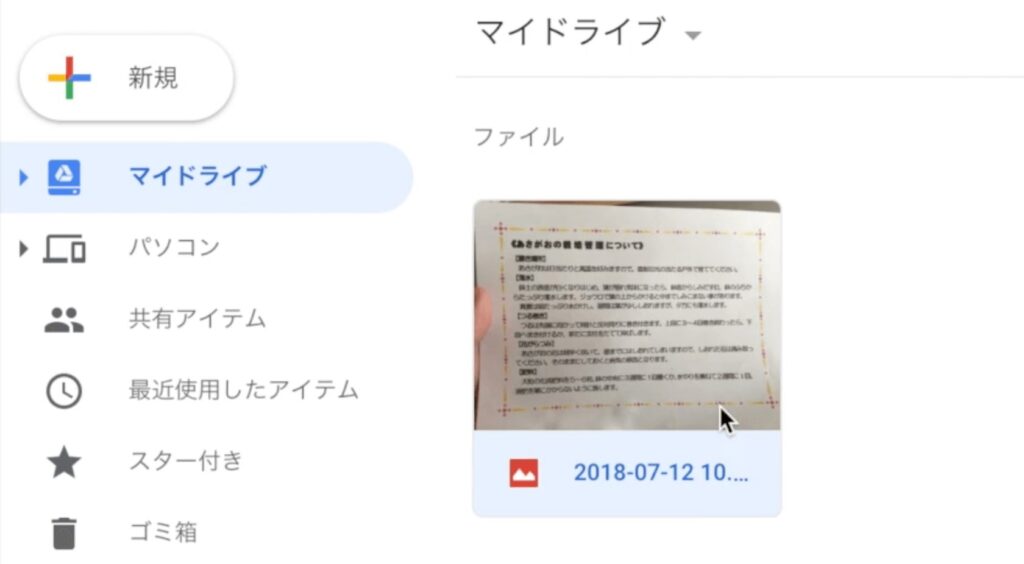
画像をGoogleドキュメントで開く
STEP2でアップした画像を右クリックし、アプリで開く > Googleドキュメント を選びます。
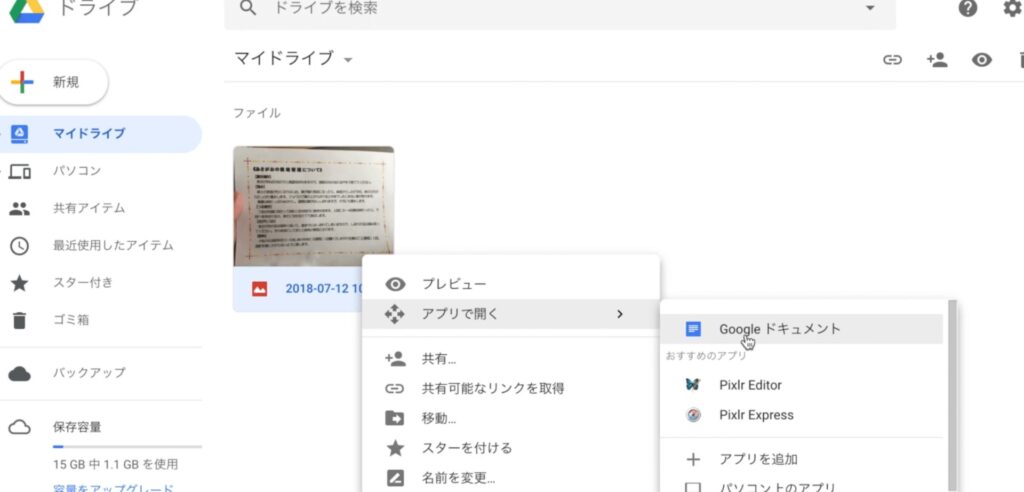
Googleドキュメントで画像が文字起こしされる
Googleドキュメントで開いたら、このように画像の下に文字起こしされたテキストが出てきました!
このようなスマホで撮った写真の文字起こしでも精度が高く文字起こしがとても楽です。
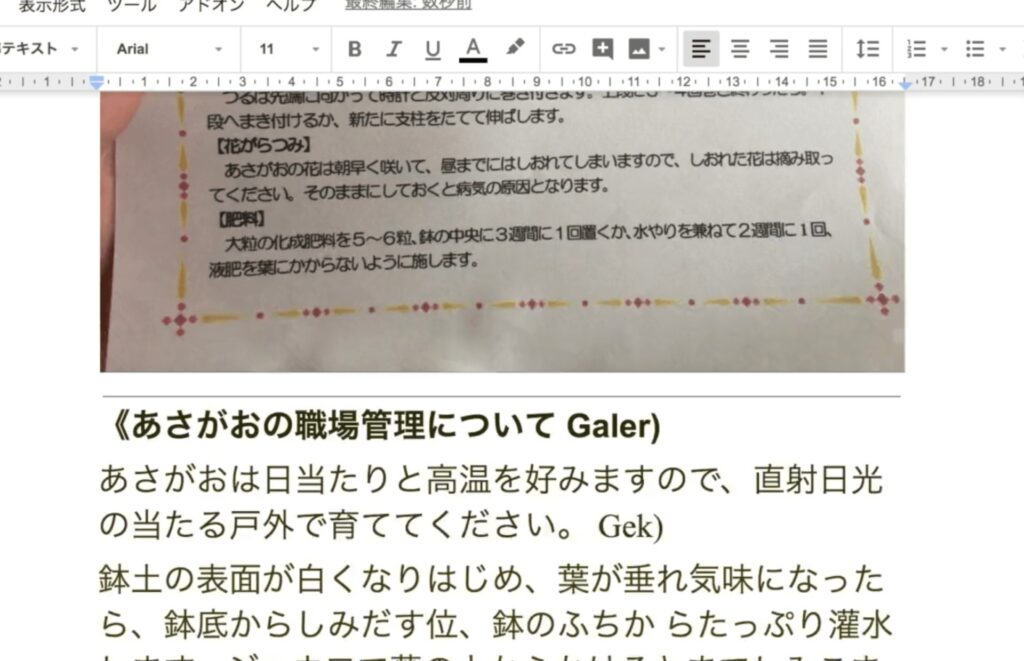
Googleドライブで画像の文字起こしをする方法のまとめ
Googleドライブで画像の文字起こしをする方法簡単に書くとこのような感じです。
- Googleドライブに画像をアップする
- アップした画像をGoogleドキュメントで開く
- Googleドキュメントで文字起こし完了
とっても簡単に文字起こしできますね!
Googleドライブを使っている人も多いと思うのでぜひこのような方法でも使ってみてください。
ホームページの新規作成・リニューアルで
お困りの担当者様へ

WordPressの機能を活かして運用しやすいホームページを作成
せっかくのWordPressなのに「自分で文章が書き換えられない」「ブログの更新ができない」などWordPressの機能を活かしきれていないことはありませんか?
ゆーそうとではWordPressの機能を最大限発揮して、HTMLなどの知識がないお客様でも運用しやすいホームページを作成します。